

"Red Baron II: Hand Launched Biplane Glider" - это еще один гибридный планер с ручным запуском из PLA и бальзового дерева, который является результатом многочисленных вдумчивых комментариев и электронных писем, которые я получил по поводу моей модели "Red Baron Hand Launched Glider". Некоторые напомнили мне, что, хотя персонаж мистера Шульца «Снупи» действительно стоял у руля своей собачьей будки, он представлял ее (свою собачью будку) «Sopwith Camel», который, конечно же, является «бипланом», а не «монопланом». Итак, благодаря тем, кто напомнил мне, вот биплан, и для членов / пользователей / последователей Instructables я включил cad-файл Autodesk Fusion 360 «Red Baron II, Biplane.f3d», который является cad-файлом моего проекта "Красный Барон II, ручной биплан-планер". Как и модель моноплана, эта модель предназначена для полетов в помещении / на открытом воздухе в безветренную погоду.
Дизайн сочетает в себе структуру фюзеляжа, напечатанную на 3D-принтере, в сочетании с летными поверхностями из пробкового дерева, чтобы минимизировать вес и повысить качество скольжения. Эта модель, состоящая всего из трех компонентов фюзеляжа, напечатанных на 3D-принтере, и трех шаблонов, напечатанных на 3D-принтере (используемых для вырезания шести поверхностей полета из пробкового дерева толщиной 1/32 дюйма), довольно легко распечатать, собрать и летать. Для резки я использовал шаблоны, напечатанные на 3D-принтере. поверхности полета, зная, что мне нужно сделать еще много таких.
Как обычно, я, вероятно, забыл один или два файла или неизвестно что еще, поэтому, если у вас есть какие-либо вопросы, не стесняйтесь спрашивать, поскольку я делаю много ошибок.
Создан с использованием Autodesk Fusion 360, нарезан с помощью Cura 3.4.1 и напечатан в PLA как на Ultimaker 2+ Extended, так и на Ultimaker 3 Extended.
Шаг 1. Купите, распечатайте и подготовьте детали




Я купил бальсовый лист размером 1/32 на 4 на 36 дюймов и несколько неодимовых дисковых магнитов (для баланса я использовал два дисковых магнита диаметром 12 мм) в местном магазине для хобби.
Я напечатал по одной из всех частей с высотой слоя 0,1 мм, заполнением 20% и напечатал "Fuselage, Tail.stl" с полями.
Используя детали шаблона в качестве ориентира, я вырезал четыре крыла и по одному горизонтальному и вертикальному стабилизаторам из листа бальзы. Обратите внимание на ориентацию волокон при обрезке крыльев и стабилизаторов.
После резки я отшлифовал края бальзовых деталей наждачной бумагой зернистостью 220.
Шаг 2: Соберите хвостовую часть



Вставьте горизонтальный стабилизатор в "Fuselage, Tail.stl", как показано, убедившись, что он находится по центру.
Вставьте вертикальный стабилизатор в сборку, как показано.
Закрепите оба стабилизатора на месте, используя маленькие точки густого цианоакрилатного клея.
Шаг 3: Соберите крылья
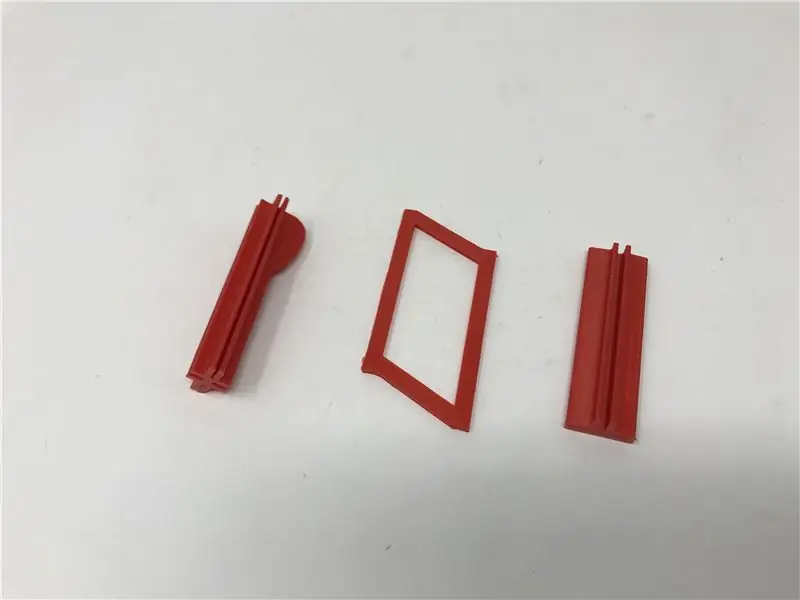


Соедините «Wing, Root, Biplane, Lower.stl» и «Wing, Root, Biplane, Upper.stl» вместе с помощью «Wing, Root, Biplane, Joiner.stl». Нанесите небольшие точки цианоакрилата между стыком и корнями крыльев, чтобы закрепить сборку.
Вставьте одно крыло в "Wing, Root.stl, Biplane, Lower.stl", как показано. Обратите внимание, что на фотографии показана рукоятка большого пальца корня крыла вдали от камеры. Вдавите второе крыло в сборку, как показано.
Вставьте третье крыло в «Wing, Root, Biplane, Upper.stl», как показано. Вдавите четвертое крыло в сборку, как показано.
Шаг 4: Окончательная сборка и тестирование



Прижмите хвостовое оперение к файлу "Fuselage.stl", как показано.
Прижмите узел крыла к фюзеляжу в примерном месте, как показано.
Прикрепите два магнита к фюзеляжу примерно в указанном месте.
Чтобы управлять парапланом, возьмитесь за рукоятку крыла большим и указательным пальцами, как показано на рисунке, а затем осторожно переведите параплан в горизонтальный полет.
Изучите траекторию полета и, если планер "сваливается", сдвиньте крыло в сборе к задней части планера, если планер опущен, сдвиньте блок крыла к передней части планера. Положение и размер магнитов, возможно, потребуется отрегулировать в связи с перемещением крыла в сборе. Как только ваш планер станет летать по вашему вкусу, закрепите магниты и крыло в сборе с помощью небольших точек цианакрилатного клея.
Так я напечатал и собрал "Красный Барон II: Планер-биплан с ручным пуском".
Надеюсь, вам понравилось!

